- Тип техники
- Бренд
Просмотр инструкции МФУ (многофункционального устройства) Xerox WorkCentre 3615, страница 164
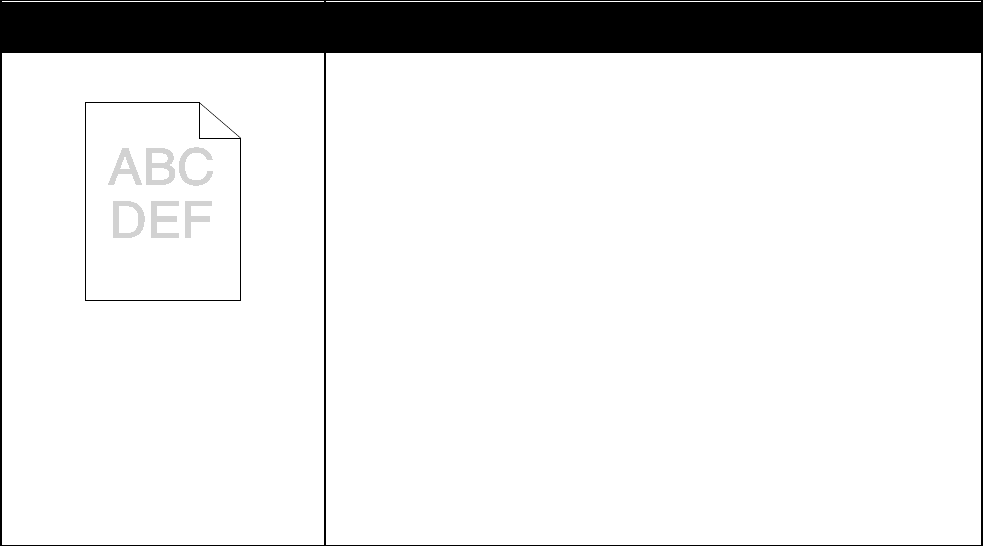
Поиск и устр. неиспр.
164 Многофункциональный черно-белый принтер Xerox
®
WorkCentre
®
3615
Руководство пользователя
• Конверты с мягкой подложкой
• Пластиковые материалы
• Убедитесь, что тип бумаги, выбранный в драйвере принтера, соответствует типу бумаги, на
котором выполняется печать.
• Если бумага одного формата загружена в несколько лотков, убедитесь в том, что в
драйвере принтера выбран данный лоток.
• Для оптимального качества печати необходимо обеспечить надлежащее хранение бумаги
и материалов. Дополнительные сведения см. в разделе Инструкции по хранению бумаги на
стр. 45.
Решение проблем с качеством печати
Для устранения проблемы низкого качества печати выберите в следующей таблице наиболее
похожий признак дефекта и воспользуйтесь соответствующим решением для его устранения.
Чтобы точнее определить проблему с качеством печати, можно также распечатать
демонстрационную страницу.
Если после выполнения соответствующих действий качество печати не улучшится, обратитесь в
представительство Xerox.
Примечание: В целях сохранения качества печати предусмотрен вывод
предупреждающего сообщения при низком уровне тонера в картридже. Когда тонер в
картридже доходит до этого уровня, появляется предупреждение. Когда тонера в
картридже не остается, появляется сообщение с указанием заменить данный
тонер-картридж. Печать становится недоступной, пока не будет установлен новый
тонер-картридж.
Признак Решения
Изображение слишком светлое.
• Уровень тонера можно проверить на панели управления, в окне
драйвера принтера или в приложении Интернет-службы CentreWare.
Если в картридже осталось мало тонера, замените его.
• Убедитесь, что данный тонер-картридж предназначен для принтера,
и при необходимости замените его. Для достижения наилучших
результатов используйте фирменные тонер-картриджи Xerox.
• Замените бумагу на бумагу рекомендуемого типа и формата и
убедитесь, что настройки материала на принтере и в драйвере
правильные.
• Убедитесь, что бумага сухая и поддерживается принтером. При
необходимости замените бумагу.
• Измените настройки типа бумаги в драйвере принтера.
Измените настройку типа бумаги в окне «Параметры печати»
драйвера принтера на вкладке «Бумага/Вывод».
• Увеличьте значение параметра «Настройка плотности». Сведения см.
в разделе Настройка плотности на стр. 134.
• При размещении принтера на значительной высоте над уровнем
моря установите настройку высоты. См. раздел Настройка высоты
над уровнем моря на стр. 138.
Ваш отзыв будет первым



